Facebookには3Dフォトと呼ばれる機能があります。写真に3D効果を与え、奥行きと動きのある画像に命を吹き込みます。 Facebookで3D写真を作成するにはどうすればよいですか? 3D写真をキャプチャするのに最適なアプリは何ですか?この投稿はこれらの質問に答えます。
Facebookで3D写真を作成する方法
Facebookでは、サポートされているスマートフォンを使用しているユーザーが3D写真や3Dセルフィーを作成できます。
サポートされているiPhone :iPhone7以降
サポートされているAndroidデバイス :最近のミッドレンジAndroidデバイス
写真からビデオを作成する場合は、透かしのない写真ビデオメーカーであるMiniToolMovieMakerを使用できます。
オプション1.Facebookの3D写真を作成する
Facebookで写真を3Dに変換するには、次の手順を実行します。
ステップ1.Facebookアプリを起動します。 気になることをタップします ニュースフィードの上部にある投稿を作成します。
ステップ2.写真/ビデオを選択します オプション。
ステップ3.カメラロールから写真を選択し、[完了]をクリックします 。
ステップ4.写真の左上に、[3Dにする]オプションが表示されます。それをタップすると、Facebookが3D写真を作成します。
3D写真効果を追加したくない場合は、3Dを削除をタップするだけです。 写真の左上隅にあります。
ステップ5.投稿をクリックします 3D写真をFacebookに共有します。
注:
編集した写真を3D写真に変換できない場合があり、一度に共有できる3D写真は1枚だけです。
オプション2.Facebookの3D写真を作成する
ステップ1.Facebookを開き、何を考えているかをタップします 。
ステップ2.下にスクロールして、3D写真を見つけます オプション。 3D写真をタップします 携帯電話から写真を選択します。 Facebookは、写真を3D写真に変換するのに数秒かかります。
ステップ3.完了したら、[投稿]をクリックします 右上隅にあります。
Facebookの3D写真をコンピューターに投稿する
コンピューターのFacebookで3D写真を作成する方法を知っていますか?以下の手順に従って、PCでFacebook3D写真を作成します。
ステップ1.Facebookで3Dに変換する写真を見つけます。
ステップ2.写真を右クリックしてコピーし、同じフォルダーに写真を貼り付けます。コピーした写真を右クリックし、名前の変更を選択し、「-コピー」を削除して「_depth」と入力します。
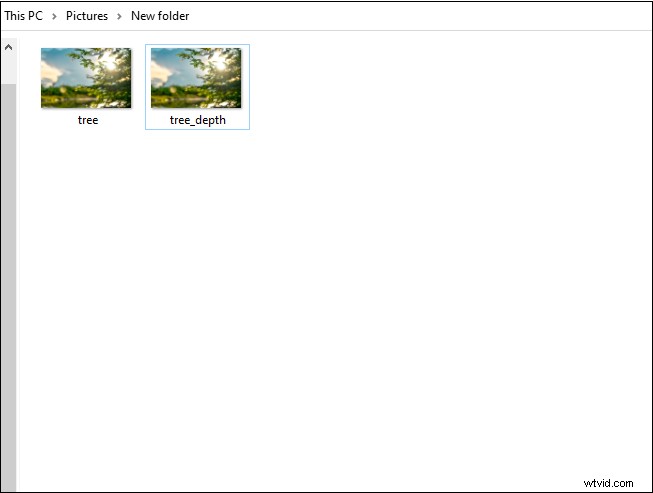
ステップ3.FacebookWebサイトにアクセスし、Facebookアカウントにログインします。
ステップ4.写真/ビデオをクリックします 2枚の写真を選択します。 開くをクリックします 写真を追加します。
ステップ5.数秒待つと、Facebookが3D写真の作成を開始します。
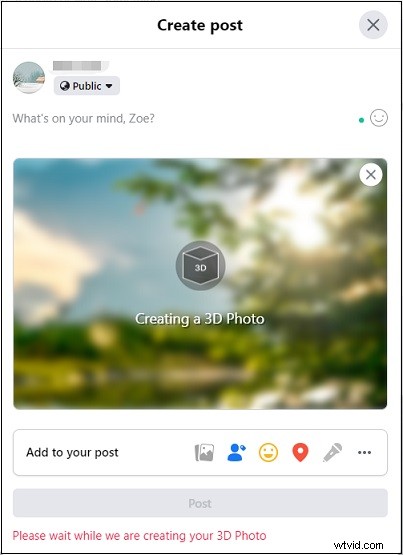
ステップ6.プロセスが終了したら、[投稿]をクリックします 。次に、マウスを動かしてこの写真を3Dで表示します。
3D写真をキャプチャするための5つのベストアプリ
3D写真を簡単にキャプチャして作成するために使用できる5つの最高のアプリは次のとおりです。
- LucidPix
- ルーシー
- パララックス3Dフォトエディター
- PopPic
- Focos
関連記事:トップ4の優れた360度ビデオカメラアプリ
Facebookを使用してクールな3D写真を作成するか、3D写真アプリを選択して作成できます!
